Vezetékes hálózat beállítása
A hálózaton történő használathoz a készüléken be kell állítania a hálózati protokollokat.
Miután csatlakoztatta a gép megfelelő aljzatába a hálózati kábelt, a hálózatot is használhatja.
Olyan készülékek esetében, amelyek nem rendelkeznek kijelzővel, használja SyncThru™ Web Service vagy SetIP programot.
-
Lásd: IP-cím beállítása.
Hálózati konfigurációs jelentés nyomtatása
A készülék aktuális hálózati beállításait megjelenítő hálózati konfigurációs jelentést a készülék kezelőegységéről nyomtathatja ki. A jelentés segít a hálózat beállításában.
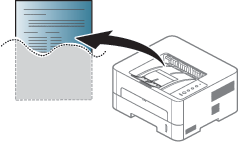
Nyomja meg a  () gombot a kezelőpulton, és tartsa lenyomva legalább öt másodpercig.
() gombot a kezelőpulton, és tartsa lenyomva legalább öt másodpercig.
A Hálózati konfigurációs jelentés segítségével megtalálhatja a számítógép MAC- és IP-címét.
Például
-
MAC cím: 00:15:99:41:A2:78
-
IP-cím: 192.0.0.192
IP-cím beállítása
Először be kell állítania egy IP-címet a hálózati nyomtatáshoz és kezeléshez. Az új IP-címet a legtöbb esetben a hálózaton található DHCP-kiszolgáló (Dinamikus gazdakonfigurációs protokoll) automatikusan osztja ki.
A SetIP program használata előtt kapcsolja ki a számítógép tűzfalát a > > pontban.
|
|
|
|
A következő utasítások típustól függően eltérőek lehetnek. |
-
Töltse le a szoftvert a Samsung webhelyéről, csomagolja ki, és telepítse. (http://www.samsung.com > keresse meg termékét > Támogatás vagy Letöltések.)
-
Kövesse a képernyőn megjelenő utasításokat.
-
Csatlakoztassa a készüléket a hálózathoz egy hálózati kábellel.
-
Kapcsolja be a készüléket.
-
A Windows menüjében válassza ki a > > SetIP > SetIP elemet.
-
A SetIP ablakban kattintson a
 ikonra (balról a harmadik) a TCP/IP konfigurációs ablak megnyitásához.
ikonra (balról a harmadik) a TCP/IP konfigurációs ablak megnyitásához. -
Írja be a készülék új adatait a konfigurációs ablakba az alábbi módon. Vállalati intranet esetén az információkat a hálózat rendszergazdájától meg kell kérnie, mielőtt továbblépne.
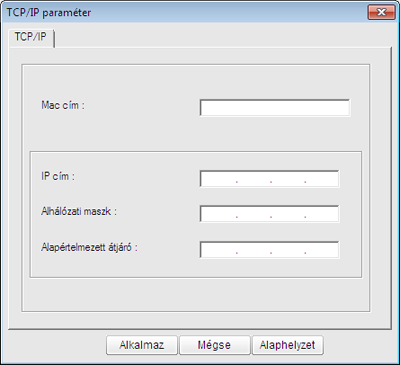
![[Note]](../../common/icon_note.png)
Keresse meg a készülék MAC-címét a Hálózati konfigurációs jelentésben (lásd: Hálózati konfigurációs jelentés nyomtatása), és írja be kettőspontok nélkül. Például a 00:15:99:29:51:A8 helyett írja azt: 0015992951A8.
-
Kattintson az , majd az gombra. A készülék automatikusan kinyomtatja a Hálózati konfigurációs jelentést. Ellenőrizze, hogy a beállítások helyesek-e.
A SetIP program használata előtt kapcsolja ki a számítógép tűzfalát a > > pontban.
|
|
|
|
A következő utasítások típustól függően eltérőek lehetnek. |
-
Csatlakoztassa a készüléket a hálózathoz egy hálózati kábellel.
-
Helyezze be a mellékelt szoftver CD-t a CD-ROM meghajtóba.

-
Kattintson duplán a Mac asztalon megjelenő CD-ROM ikonra.
-
Mac OS X 10.8 esetén kattintson duplán a Finderben megjelenő CD-ROM ikonra.
-
-
Kattintson kétszer a mappa ikonjára.
-
Kattintson a gombra.
-
Olvassa el a licencszerződést, és kattintson a gombra.
-
Kattintson az gombra a licencszerződés elfogadásához.
-
Kattintson az gombra. A készülék műveleteihez szükséges összes összetevőt telepíti.
A lehetőségre kattintva kiválaszthatja a telepítendő egyedi komponenseket.
-
Adja meg a jelszót, majd kattintson az gombra.
-
Ha a számítógépen megjelenik az összes alkalmazás bezárására vonatkozó üzenet, kattintson a gombra.
-
A részen válassza a lehetőséget, majd kattintson a gombra.
-
A SetIP ablakban kattintson a
 ikonra (balról a harmadik) a TCP/IP konfigurációs ablak megnyitásához.
ikonra (balról a harmadik) a TCP/IP konfigurációs ablak megnyitásához. -
Írja be a készülék új adatait a konfigurációs ablakba. Vállalati intranet esetén az információkat a hálózat rendszergazdájától meg kell kérnie, mielőtt továbblépne.
![[Note]](../../common/icon_note.png)
Keresse meg a készülék MAC-címét a Hálózati konfigurációs jelentésben (lásd: Hálózati konfigurációs jelentés nyomtatása), és írja be kettőspontok nélkül. Például a 00:15:99:29:51:A8 helyett írja azt: 0015992951A8.
-
Kattintson az , majd az gombra. A készülék automatikusan kinyomtatja a Hálózati konfigurációs jelentést. Ellenőrizze, hogy a beállítások helyesek-e.
A SetIP program használata előtt kapcsolja ki a számítógép tűzfalát a vagy menüben.
|
|
|
|
A következő utasítások a készülék típusától vagy az operációs rendszertől függően eltérőek lehetnek. |
-
Open //////.
-
Kattintson duplán a fájlra.
-
Kattintson rá a TCP/IP konfigurációs ablak megnyitásához.
-
Írja be a készülék új adatait a konfigurációs ablakba. Vállalati intranet esetén az információkat a hálózat rendszergazdájától meg kell kérnie, mielőtt továbblépne.
![[Note]](../../common/icon_note.png)
Keresse meg a készülék MAC-címét a Hálózati konfigurációs jelentésben (lásd: Hálózati konfigurációs jelentés nyomtatása), és írja be kettőspontok nélkül. Például a 00:15:99:29:51:A8 helyett írja azt: 0015992951A8.
-
A készülék automatikusan kinyomtatja a Hálózati konfigurációs jelentést.
|
|
|
|
A TCP/IPv6 csak Windows Vista vagy újabb rendszereken támogatott teljes mértékben. |
|
|
|
|
A készülék a következő IPv6 címeket támogatja a hálózati nyomtatás és kezelés céljaira:
-
(Nincs): Saját konfigurálású helyi IPv6 cím (a cím FE80-nal kezdődik).
-
(Nincs): Hálózati útválasztó (router) által automatikusan konfigurált IPv6 cím.
-
: DHCPv6 kiszolgáló által konfigurált IPv6 cím.
-
: A felhasználó által saját kezűleg konfigurált IPv6 cím.
A SyncThru™ Web Service segítségével
Az IPv6 aktiválása
-
Windows rendszerben nyisson meg egy webböngésző programot, például az Internet Explorert. Írja be a készülék IP-címét (http://xxx.xxx.xxx.xxx) a cím mezőbe, és nyomja meg az Enter billentyűt, vagy kattintson az gombra.
-
Ha első alkalommal lép be a szolgáltatásba, ezt rendszergazdaként kell megtennie. Adja meg az alábbi alapértelmezett felhasználónevet és jelszót. Biztonsági okokból azt javasoljuk, hogy bejelentkezése után változtassa meg az alapértelmezett jelszót.
-
:
-
:
-
-
Amikor megnyílik a ablak, vigye a kurzort a felső menüsáv elemére, majd kattintson a gombra.
-
Kattintson a gombra a weblap bal oldalán.
-
Az IPv6 aktiválásához jelölje be az jelölőnégyzetet.
-
Kattintson az gombra.
-
Kapcsolja ki, majd kapcsolja vissza a készüléket.
|
|
|
|
Az IPv6-cím konfigurálása
-
Indítson el egy, az IPv6 címzést URL-ként kezelő böngészőprogramot, például az Internet Explorert.
-
Válassza ki az egyik IPv6 címet (, , , ) a Hálózati konfigurációs jelentésből (lásd: Hálózati konfigurációs jelentés nyomtatása).
-
(Nincs): Saját konfigurálású helyi IPv6 cím (a cím FE80-nal kezdődik).
-
(Nincs): Hálózati útválasztó (router) által automatikusan konfigurált IPv6 cím.
-
: DHCPv6 kiszolgáló által konfigurált IPv6 cím.
-
: A felhasználó által saját kezűleg konfigurált IPv6 cím.
-
-
Adja meg az IPv6 címeket (pl.: http://[FE80::215:99FF:FE66:7701]).
![[Caution]](../../common/icon_caution.png)
A címet szögletes zárójelbe „[ ]” kell tenni.